Вопрос
Проблема: как исправить ошибку обновления Windows 0x800f0990?
Здравствуйте, у меня проблемы с последними обновлениями Windows. Они запускались для автоматической установки (как обычно), но выдавали ошибку 0x800f0990. Я попытался запустить средство устранения неполадок обновления Windows, но безрезультатно. Доступны ли другие решения?
Решенный ответ
По умолчанию Windows настроена на автоматическое обновление, поэтому пользователям не нужно об этом беспокоиться. Это сделано не просто так - обновления чрезвычайно важны для любой системы, так как они важны для исправления. уязвимости программного обеспечения, повышение стабильности и производительности, исправление ошибок, внедрение новых функций и многое другое более. Вот почему вам не следует отключать функцию автоматического обновления Windows 10 (если для этого нет серьезной причины, например, критические обновления).
Однако не всегда все идет гладко, и у пользователей возникают проблемы. Согласно многочисленным сообщениям пользователей на различных форумах ИТ, они не могли обновить Windows из-за ошибки 0x800f0990. Хотя проблема возникает с регулярными накопительными обновлениями или обновлениями безопасности, некоторые люди сообщали, что получают ошибку для Windows Insider Preview.
Пользователям не предоставляется надлежащего объяснения причин возникновения ошибки или способов ее устранения. Вместо этого отображается текст сообщения по умолчанию:
Центр обновления Windows
Обнаружена ошибкаПри установке обновлений возникли проблемы, но мы попробуем позже. Если вы продолжаете видеть это и хотите поискать информацию в Интернете или обратиться в службу поддержки, это может помочь: (0x800f0990).
Хотя в некоторых случаях проблема может исчезнуть сама по себе через некоторое время (например, Серверы Microsoft могут быть перегружены или интернет-соединение пользователя нестабильно), это не работает для большинства. Вместо этого пользователи просто не могут обновлять свои машины, независимо от того, используется ли это стандартная сборка Windows или Windows Insider Preview Build.
Причин возникновения ошибки может быть множество, поэтому универсального решения не существует. Некоторые люди назвали это повреждением базы данных обновлений, в то время как другим удалось исправить ошибку 0x800f0990, просто загрузив обновление вручную. Вот почему мы предлагаем несколько решений ниже.
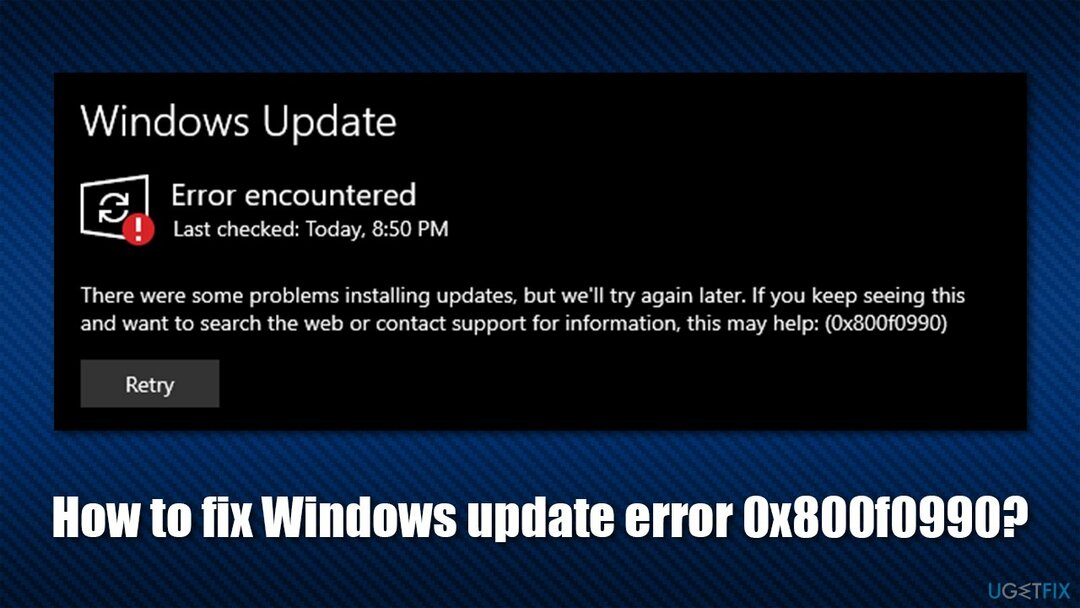
Некоторые ошибки обновления Windows, например 0x8024ce0e, 0x800f0900 или 0x800f0247, существуют уже некоторое время и время от времени повторяются. 0x800f0990, как и 0x80070541, является относительно новой проблемой, с которой пользователи начали сталкиваться внезапно - она особенно заметна в версиях Windows 10 21H2.[1]
Хорошая новость в том, что ошибку можно исправить - тем или иным способом. Поскольку проблема может заключаться в повреждении системного файла или аналогичной проблеме, мы настоятельно рекомендуем вам попробовать автоматическое решение с ReimageСтиральная машина Mac X9. Это программное обеспечение для ремонта обладает уникальной способностью обнаруживать поврежденные системные файлы и заменять их новыми без необходимости переустанавливать или перезагружать компьютер.
Способ 1. Запустите средство устранения неполадок Центра обновления Windows.
Для восстановления поврежденной системы необходимо приобрести лицензионную версию Reimage Reimage.
Если вы еще этого не сделали, запустите средство устранения неполадок Центра обновления Windows. Возможно, он не сможет полностью решить вашу проблему,[2] но это может, по крайней мере, указать вам правильное направление.
- Пытаться Устранение неполадок в поиске Windows и нажмите Входить
- Нажмите Дополнительные средства устранения неполадок справа, если вы не видите их всех
- Здесь найди Центр обновления Windows и нажмите Запустите средство устранения неполадок
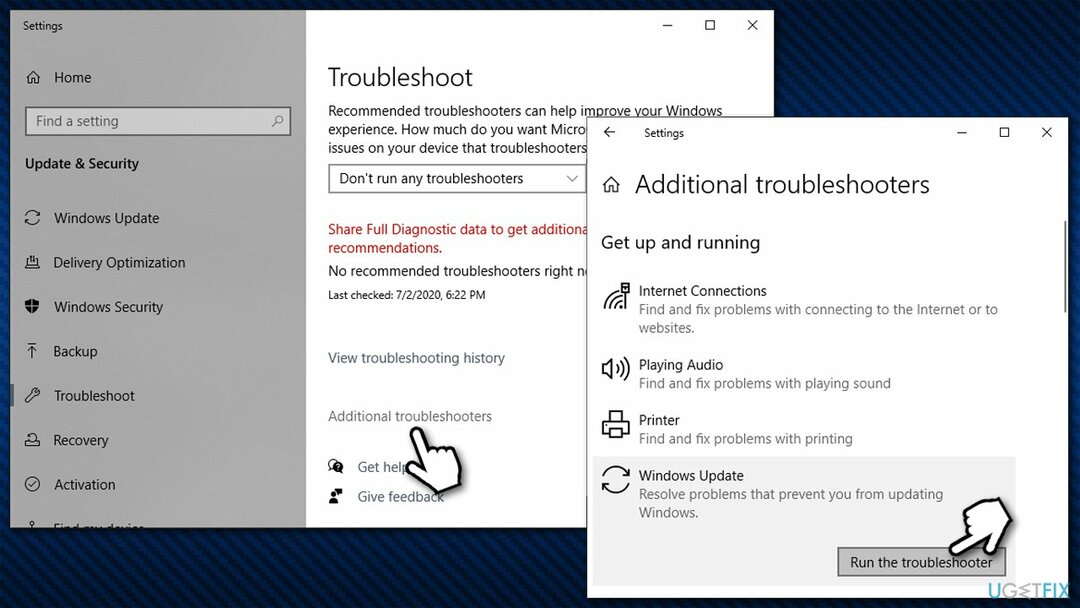
- Подождите, пока исправления вступят в силу, и попробуйте загрузить обновление еще раз.
Способ 2. Запустите SFC и DISM
Для восстановления поврежденной системы необходимо приобрести лицензионную версию Reimage Reimage.
Если повреждены системные файлы Windows, такие как реестры[3] виноваты, SFC и DISM сканирование может быть полезно:
- Тип cmd в поиске Windows
- Щелкните правой кнопкой мыши на Командная строка и выбрать Запустить от имени администратора
- Если Контроль учетных записей пользователей появляется, забрать да
- Используйте следующие команды, нажимая Входить после каждого:
sfc / scannow
DISM / Онлайн / Очистка-Образ / CheckHealth
DISM / Онлайн / Очистка-Изображение / ScanHealth
DISM / Онлайн / Очистка-Образ / RestoreHealth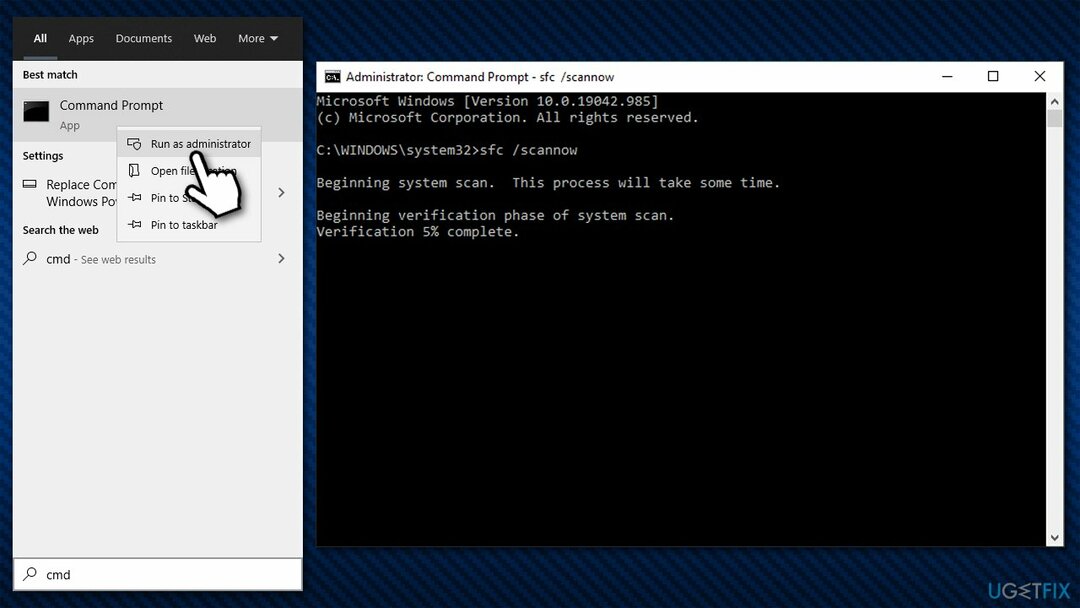
Способ 3. (Пере) запустить соответствующие службы
Для восстановления поврежденной системы необходимо приобрести лицензионную версию Reimage Reimage.
- Введите Услуги в поиске Windows и нажмите Входить
- Найдите Фоновая интеллектуальная служба передачи (BITS)
- Если он уже запущен, щелкните правой кнопкой мыши и выберите Начать сначала
- если служба не запущена, дважды щелкните ее, выберите Автоматическая под Тип запуска из раскрывающегося меню
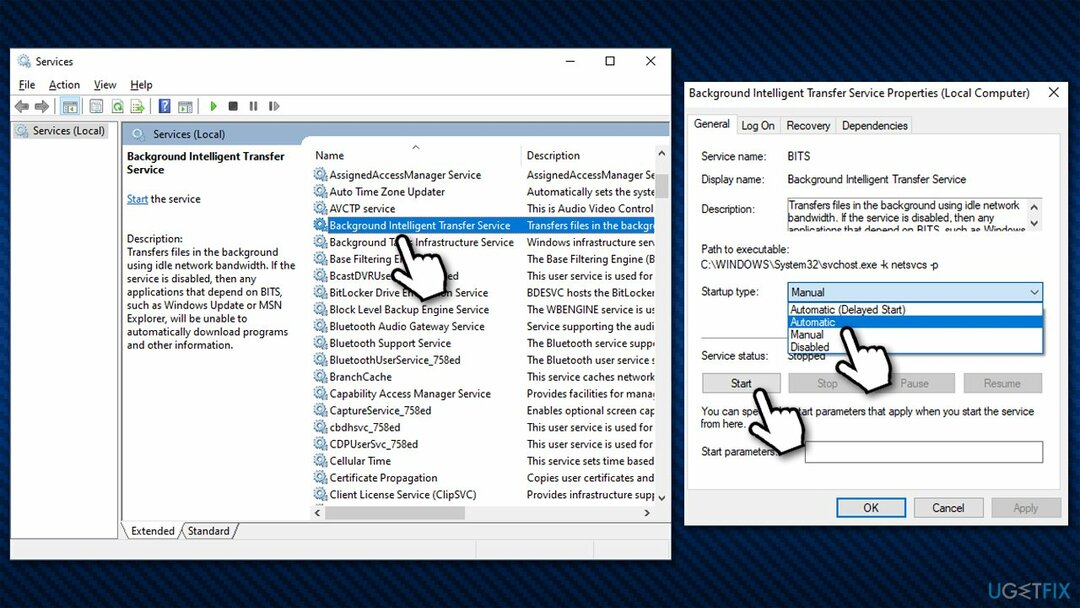
- Нажмите Начать, Применить, и В ПОРЯДКЕ
- Сделайте то же самое с Служба обновления Windows.
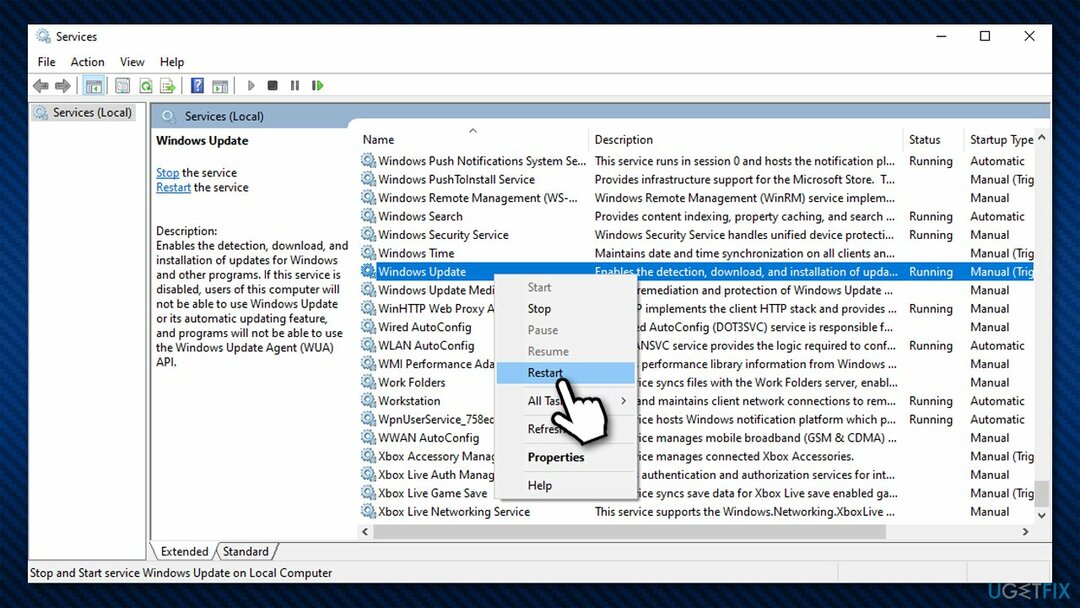
Способ 4. Сбросить компоненты Центра обновления Windows
Для восстановления поврежденной системы необходимо приобрести лицензионную версию Reimage Reimage.
Если повреждены файлы базы данных обновлений, их сброс через командную строку должен работать:
- Открытым Командная строка от имени администратора как объяснено выше
- Введите следующие команды, нажав Входить после каждого:
чистые стоповые биты
чистая остановка wuauserv
чистая остановка appidsvc
чистая остановка cryptsvc
Del «% ALLUSERSPROFILE% \\ Application Data \\ Microsoft \\ Network \\ Downloader \\ qmgr * .dat»
Ren% systemroot% \ SoftwareDistribution SoftwareDistribution.bak
Ren% systemroot% \ system32 \ catroot2 catroot2.bak
cd / d% windir% \ system32
regsvr32.exe atl.dll
regsvr32.exe urlmon.dll
regsvr32.exe mshtml.dll
regsvr32.exe shdocvw.dll
regsvr32.exe browseui.dll
regsvr32.exe jscript.dll
regsvr32.exe vbscript.dll
regsvr32.exe scrrun.dll
regsvr32.exe msxml.dll
regsvr32.exe msxml3.dll
regsvr32.exe msxml6.dll
regsvr32.exe actxprxy.dll
regsvr32.exe softpub.dll
regsvr32.exe wintrust.dll
regsvr32.exe dssenh.dll
regsvr32.exe rsaenh.dll
regsvr32.exe gpkcsp.dll
regsvr32.exe sccbase.dll
regsvr32.exe slbcsp.dll
regsvr32.exe cryptdlg.dll
regsvr32.exe oleaut32.dll
regsvr32.exe ole32.dll
regsvr32.exe shell32.dll
regsvr32.exe initpki.dll
regsvr32.exe wuapi.dll
regsvr32.exe wuaueng.dll
regsvr32.exe wuaueng1.dll
regsvr32.exe wucltui.dll
regsvr32.exe wups.dll
regsvr32.exe wups2.dll
regsvr32.exe wuweb.dll
regsvr32.exe qmgr.dll
regsvr32.exe qmgrprxy.dll
regsvr32.exe wucltux.dll
regsvr32.exe muweb.dll
regsvr32.exe wuwebv.dll
чистые стартовые биты
чистый старт wuauserv
чистый старт appidsvc
чистый старт cryptsvc -
Начать сначала ваш компьютер
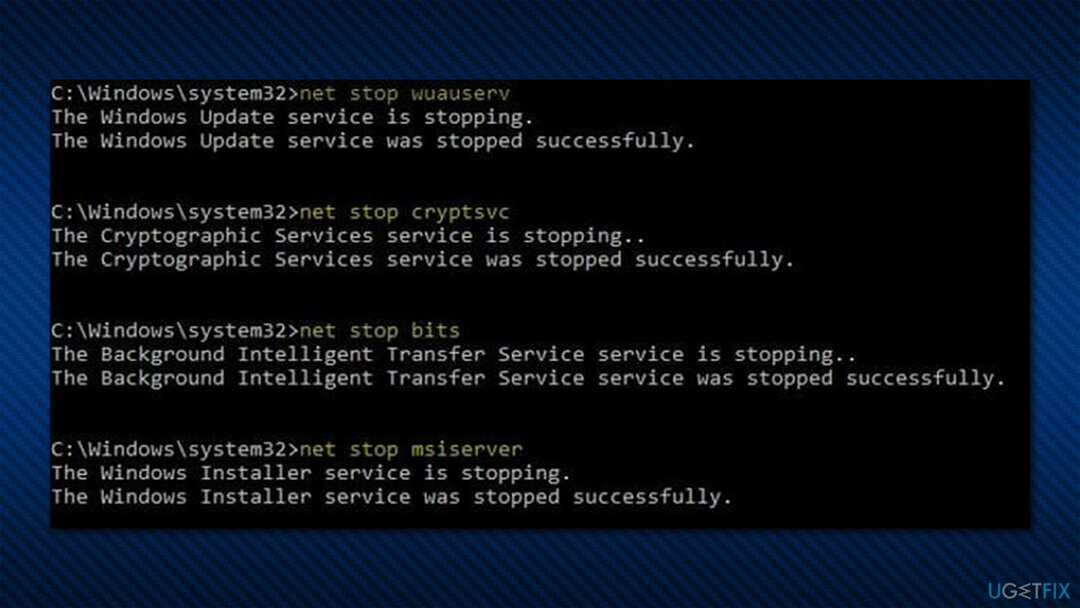
Метод 5. Установить обновление вручную
Для восстановления поврежденной системы необходимо приобрести лицензионную версию Reimage Reimage.
- Введите Обновлять в поиске Windows и нажмите Входить
- Нажмите Просмотреть историю обновлений в правой части окна
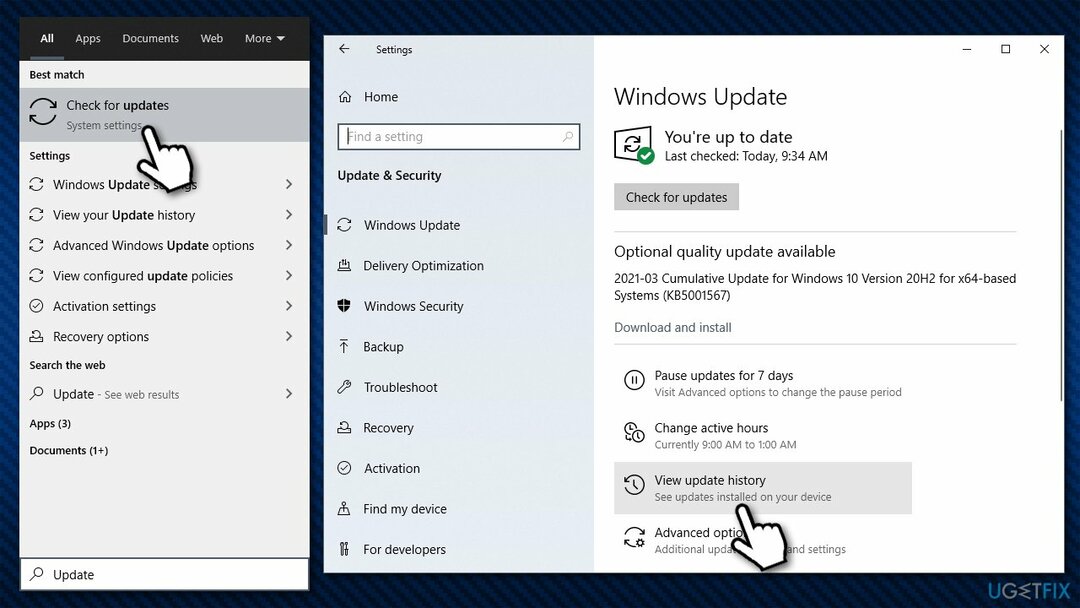
- В списке обновлений обратите внимание на Номер КБ из того, что не удалось установить
- Перейти к Каталог Центра обновления Майкрософт
- Введите Номер КБ и нажмите Поиск
- Выберите версию, совместимую с ваша операционная система и выберите Скачать
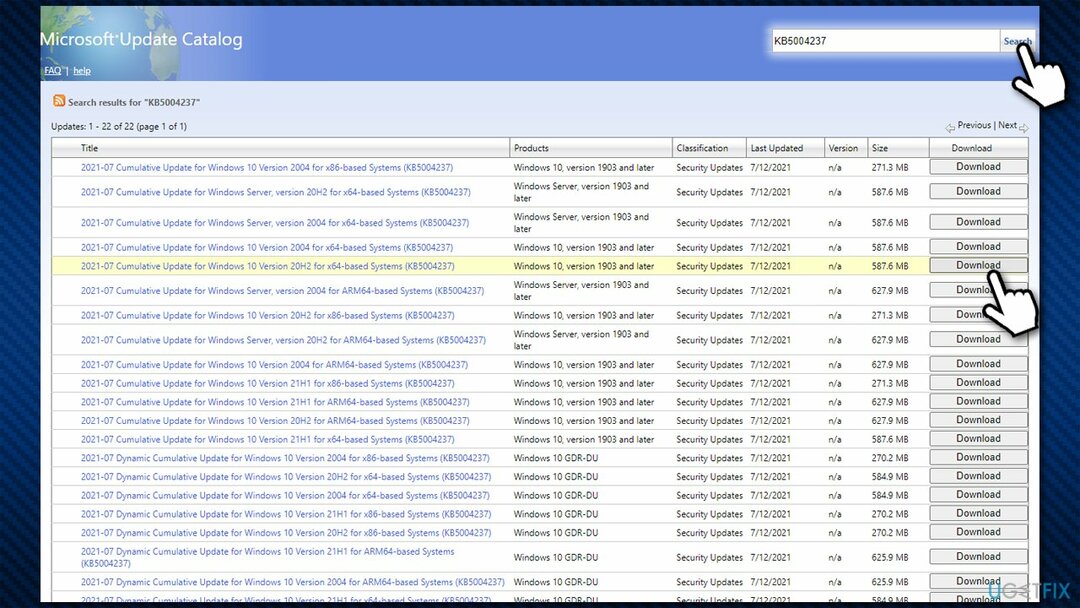
- Следуйте инструкциям на экране и начать сначала ваш компьютер когда-то готов.
Метод 6. Используйте инструмент создания мультимедиа
Для восстановления поврежденной системы необходимо приобрести лицензионную версию Reimage Reimage.
Те, кто попробовал большинство решений, доступных в Интернете, но ничего не помогло, сказали, что они могут исправить ошибку после использования функции обновления Media Creation Tool. Прежде чем начать, убедитесь, что все внешние устройства (принтеры, телефоны, камеры и т. Д.) Отключены от вашей системы. Кроме того, сделайте резервную копию ваших файлов на случай, если что-то пойдет не так.
- Скачиваем установщик с официалы Веб-сайт Microsoft
- Запустите, согласитесь с условиями и нажмите Следующий
- Из доступных опций выберите Обновите этот компьютер сейчас и нажмите Следующий
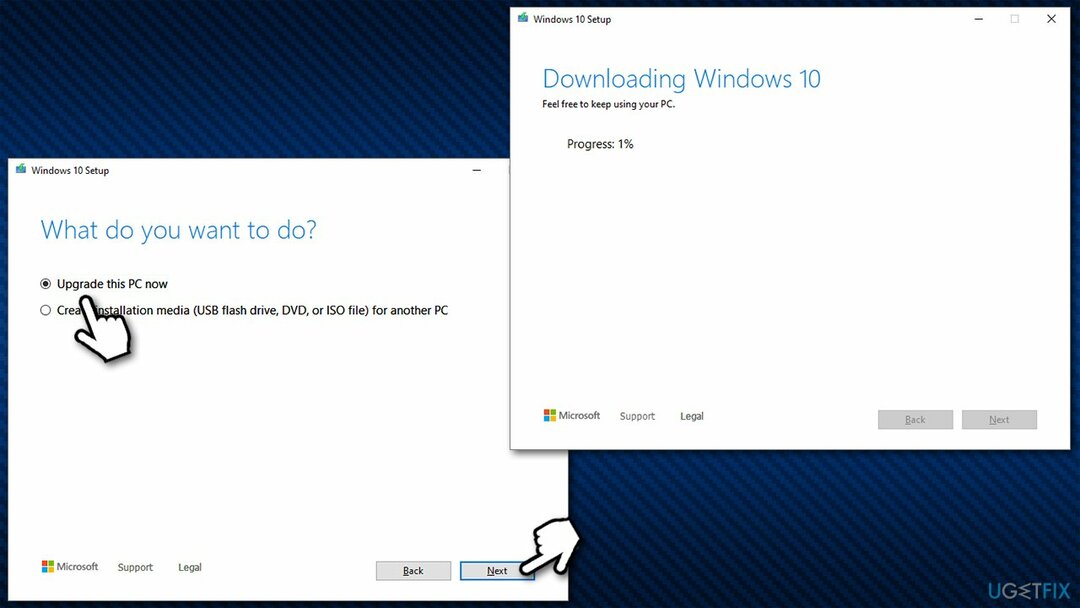
- Затем необходимо скачать необходимые файлы.
- После завершения установки перезагружать ваша система.
Исправляйте ошибки автоматически
Команда ugetfix.com делает все возможное, чтобы помочь пользователям найти лучшие решения для устранения их ошибок. Если вы не хотите бороться с методами ручного ремонта, используйте автоматическое программное обеспечение. Все рекомендованные продукты были протестированы и одобрены нашими профессионалами. Инструменты, которые можно использовать для исправления ошибки, перечислены ниже:
Предложение
сделай это сейчас!
Скачать FixСчастье
Гарантия
сделай это сейчас!
Скачать FixСчастье
Гарантия
Если вам не удалось исправить ошибку с помощью Reimage, обратитесь за помощью в нашу службу поддержки. Сообщите нам все подробности, которые, по вашему мнению, нам следует знать о вашей проблеме.
Этот запатентованный процесс восстановления использует базу данных из 25 миллионов компонентов, которые могут заменить любой поврежденный или отсутствующий файл на компьютере пользователя.
Для восстановления поврежденной системы необходимо приобрести лицензионную версию Reimage инструмент для удаления вредоносных программ.

Чтобы оставаться полностью анонимным и не допустить, чтобы интернет-провайдер и правительство от шпионажа на вас, вы должны использовать Частный доступ в Интернет VPN. Это позволит вам подключаться к Интернету, оставаясь полностью анонимным, за счет шифрования всей информации, предотвращения трекеров, рекламы, а также вредоносного контента. Самое главное, вы остановите незаконную слежку, которую за вашей спиной проводят АНБ и другие правительственные учреждения.
Непредвиденные обстоятельства могут произойти в любой момент при использовании компьютера: он может выключиться из-за отключения электроэнергии, Может возникнуть синий экран смерти (BSoD) или случайные обновления Windows могут произойти на машине, когда вы ушли на несколько минут. минут. В результате ваши школьные задания, важные документы и другие данные могут быть потеряны. К восстанавливаться потерянные файлы, вы можете использовать Восстановление данных Pro - он ищет копии файлов, которые все еще доступны на вашем жестком диске, и быстро их извлекает.